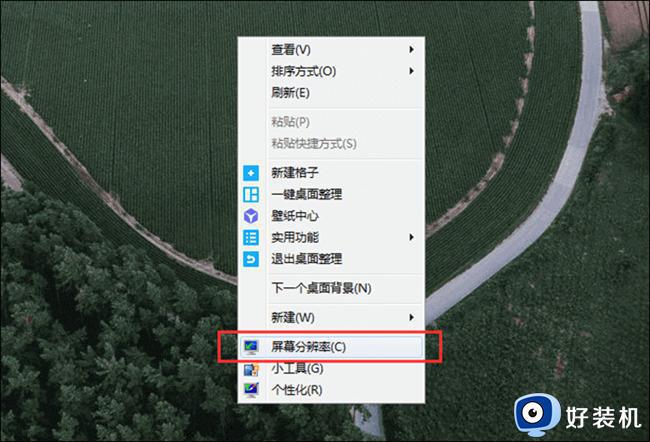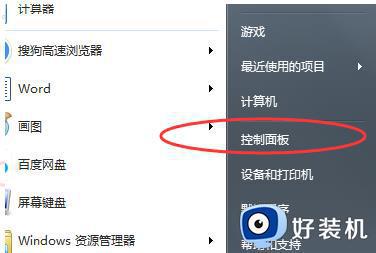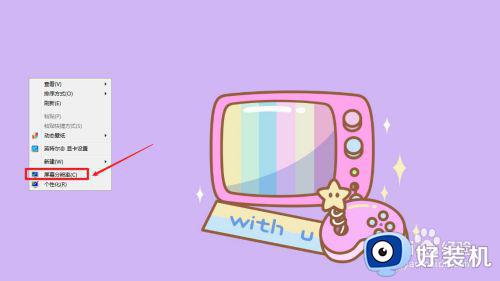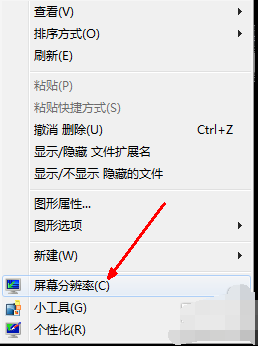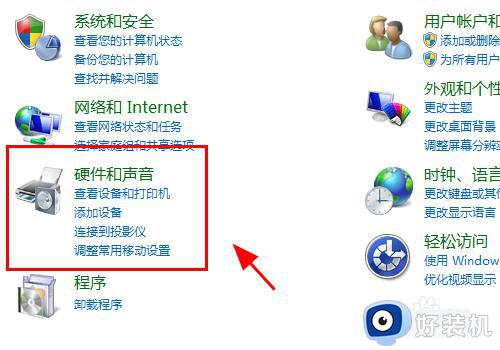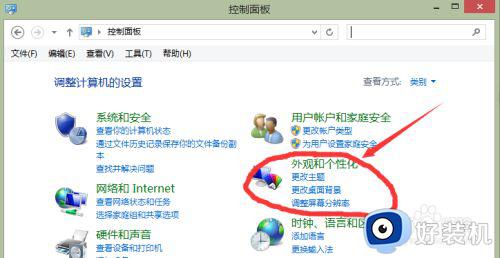win7电脑显示花纹怎么调 win7电脑屏幕显示花纹如何修复
时间:2022-05-25 09:22:56作者:xinxin
在入手新win7电脑之后,用户都会对系统中的一些默认设置进行修改调整,以达到符合自己习惯的要求,不过有些小伙伴在重新启动win7电脑之后,却发现显示器屏幕上出现了花纹现象,对此win7电脑显示花纹怎么调呢?接下来小编就来告诉大家win7电脑屏幕显示花纹修复方法。
推荐下载:win7专业版镜像
具体方法:
1、打开【电脑开始】菜单,点击右侧的【设置】选项。
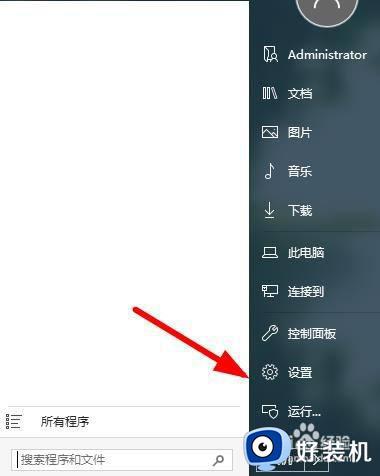
2、在弹出的页面上,点击左上方的【系统】。
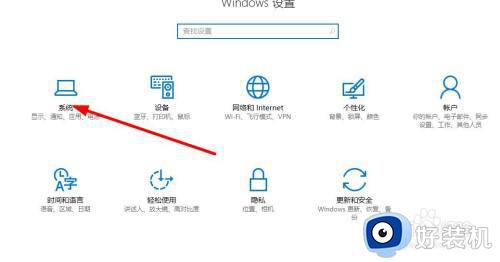
3、选择左侧的【显示】,继续下一步的操作。
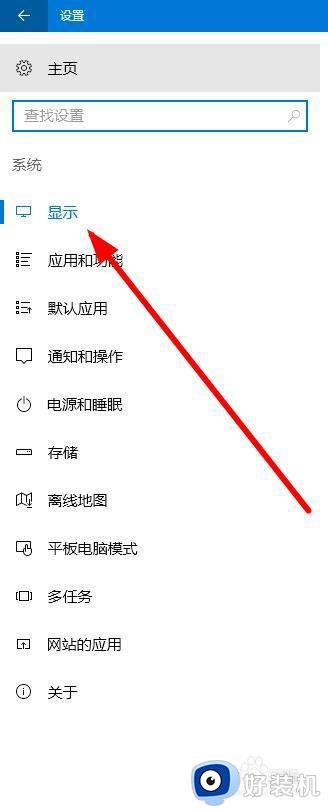
4、找到右侧的【高级设置】,进入到分辨率设置界面。
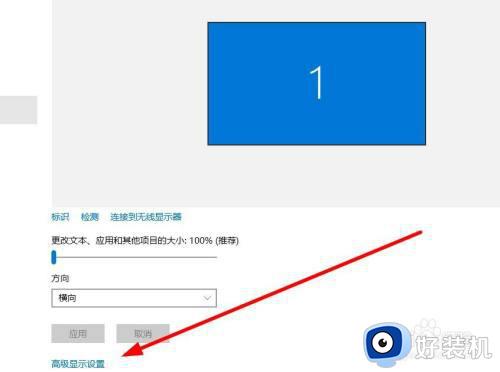
5、然后点击【分辨率】,从显示列表里面选择【推荐分辨率】。
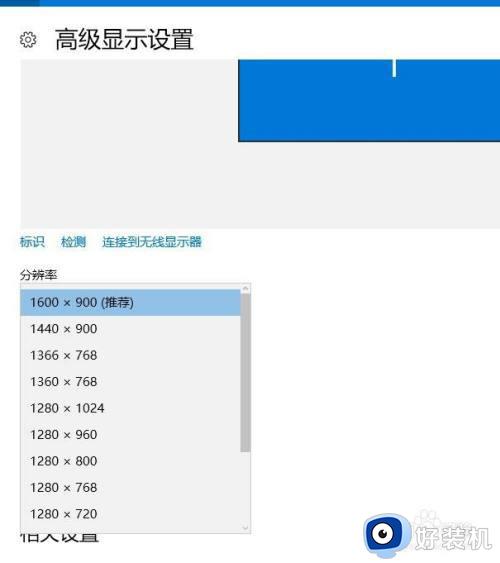
6、还有就是可以点击【颜色管理】,根据提示进行屏幕校对。
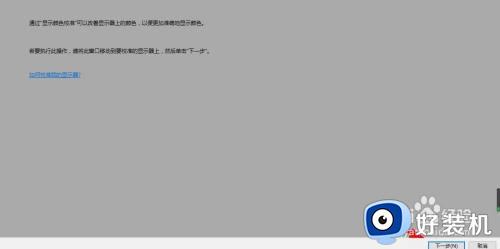
7、再就是可以右键点击选择【显示设置】,对系统分辨率进行设置。
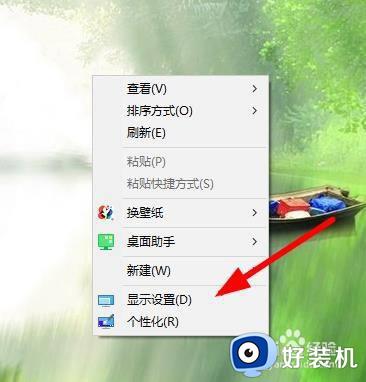
上述就是有关win7电脑屏幕显示花纹修复方法全部内容了,有遇到相同问题的用户可参考本文中介绍的步骤来进行修复,希望能够对大家有所帮助。